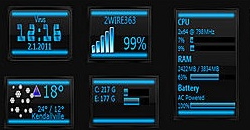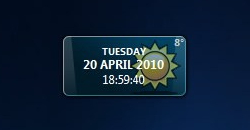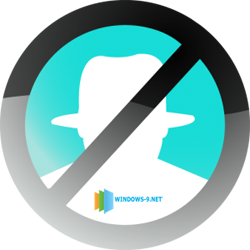После выхода технической версии новой Windows 10 прошло достаточно много времени, поэтому все фанаты и просто любопытные уже в полной мере смогли познакомиться с особенностями системы и ее предварительными возможностями. Сейчас громче и чаще зазвучали вопросы о том, как сделать ее более красивой и интересной. Знающие люди сходу ответят, что решением здесь являются гаджеты для windows 10 — скачать бесплатно которые мы вам и предлагаем.
История появления гаджетов для windows
Самые первые гаджеты в немалом количестве можно было встретить в Windows Vista. Располагались они на специальной панели. В Windows 7 гаджетов было уже несколько поменьше, но все желающие разнообразить ими свою систему могли легко скачать эти «украшения» как с официального сайта Microsoft, так и с других источников в Интернете.
С выходом Windows 8 положение изменилось кардинальным образом. На рабочем столе этой системы гаджеты практически отсутствовали. Ситуация дополнилась еще и тем, что скачивать их на официальном сайте Microsoft уже было нельзя. Представители компании объяснили этот факт тем, что не оснащали систему гаджетами из-за возможных проблем с аспектами безопасности. Но данные программки сделали работу с Windows настолько удобной, что пользователи отказываться от них не собирались. Откликом на решение проблемы стало появление большого спектра разнообразных программ, которые возвращали поддержку гаджетов.
Похожий аскетичный подход, как в «восьмерке», к подобного рода «украшательствам» наметился и в новой OS, хотя, нужно помнить о том, что нас познакомили только с ее тестовой версией, и в итоге еще можно увидеть совершенно иной продукт. Тем не менее, вопрос установки гаджетов актуален и для ныне существующей windows 10, поэтому в данной статье мы остановим свое внимание на том, что такое гаджеты, как их устанавливать и управлять ими. Также поговорим о том, какие именно гаджеты для Windows 10 станут наиболее популярными.
Гаджеты для Windows 10 — что это такое?
Под гаджетами для Windows принято считать отдельные небольшие программы, отображающиеся на рабочем столе. В большинстве случаев, они предназначены для выполнения несложных операций (калькулятор, проигрыватель) или отображения некоторой нужной информации (текущая нагрузка на процессор, отображение времени или состояния погоды). Некоторые из них даже могут заменять громоздкие приложения, которые устанавливаются для введения в действие какой-либо одной функции.
Гаджеты помогают сконцентрировать под рукой на рабочем столе множество полезных функций, что сделает работу более удобной и комфортной. Существенный их плюс состоит в том, что один раз установив, вы больше не имеете с ними никаких забот и проблем: запускаются автоматически при каждом запуске системы, просты по своей сути, поэтому не потребляют много ресурсов.
Как установить гаджет на Windows 10
Мы уже упоминали выше, что скачать гаджеты для Виндовс 10 бесплатно и без регистрации можно и у нас, и на различных интернет ресурсах. Это совсем не сложно. После того, как вы скачали необходимый продукт, для его установки откройте папку, где вы его расположили, затем щелкните по скачанному гаджету два раза левой кнопкой мыши, таким образом, будет запущена его установка.
В новом появившемся окне, нажав на «Установить», подтвердите установку продукта.
После того, как вы свернете все окна, для того чтобы беспрепятственно видеть рабочий стол, через небольшой промежуток времени найдете там отображение успешно установившегося гаджета для windows 10.
К слову сказать, устанавливаются они очень быстро, после чего обнаруживают себя в правом верхнем углу экрана. Каждый новый гаджет установившись, располагается ниже тех, которые уже имеются.
Управление гаджетами для Windows 10
Управлять гаджетами также просто, как скачивать и устанавливать. Тут достаточно использовать несколько общеизвестных кнопок:
- крестик – закрываем гаджет;
- стрелка – делает окно гаджета больше или меньше;
- несколько точек – перемещение гаджета;
- гаечный ключ – открывает собственные настройки гаджета, если таковые имеются.
Большинство гаджетов для windows 10 представляют собой простейшие продукты, поэтому настроек никаких не имеют. Но, даже если таковые себя обнаруживают, то сложного там ничего по определению быть не может.
[/vc_column_text] [/vc_column] [vc_column width=»1/3″ el_position=»last»] [vc_raw_html width=»1/1″ el_position=»first last»] JTNDZGl2JTIwc3R5bGUlM0QlMjJ3aWR0aCUzQTMzNnB4JTNCbWFyZ2luJTNBMCUyMGF1dG8lM0IlMjIlM0UlM0NzY3JpcHQlMjBhc3luYyUyMHNyYyUzRCUyMiUyRiUyRnBhZ2VhZDIuZ29vZ2xlc3luZGljYXRpb24uY29tJTJGcGFnZWFkJTJGanMlMkZhZHNieWdvb2dsZS5qcyUyMiUzRSUzQyUyRnNjcmlwdCUzRSUwQSUzQyUyMS0tJTIwV2luJTIwUG9zdCUyMEhlYWQlMjAtLSUzRSUwQSUzQ2lucyUyMGNsYXNzJTNEJTIyYWRzYnlnb29nbGUlMjIlMEElMjAlMjAlMjAlMjAlMjBzdHlsZSUzRCUyMmRpc3BsYXklM0FpbmxpbmUtYmxvY2slM0J3aWR0aCUzQTMzNnB4JTNCaGVpZ2h0JTNBMjgwcHglMjIlMEElMjAlMjAlMjAlMjAlMjBkYXRhLWFkLWNsaWVudCUzRCUyMmNhLXB1Yi02OTA5MjA3MTQ2MDM2MTg5JTIyJTBBJTIwJTIwJTIwJTIwJTIwZGF0YS1hZC1zbG90JTNEJTIyMjIxNzg1NTIzNyUyMiUzRSUzQyUyRmlucyUzRSUwQSUzQ3NjcmlwdCUzRSUwQSUyOGFkc2J5Z29vZ2xlJTIwJTNEJTIwd2luZG93LmFkc2J5Z29vZ2xlJTIwJTdDJTdDJTIwJTVCJTVEJTI5LnB1c2glMjglN0IlN0QlMjklM0IlMEElM0MlMkZzY3JpcHQlM0UlM0MlMkZkaXYlM0U= [/vc_raw_html] [vc_column_text width=»1/1″ el_position=»first last»]ТОП гаджетов для Windows 10
[/vc_column_text] [vc_separator width=»1/1″ el_position=»first last»] [vc_column_text width=»1/1″ el_position=»first last»]Virus Blue
[/vc_column_text] [vc_column_text width=»1/1″ el_position=»first last»] [/vc_column_text] [vc_column_text width=»1/1″ el_position=»first last»]Часы, температура, wi-fi, процессор
[/vc_column_text] [vc_toggle title=»Описание гаджета Virus Blue для windows 10″ open=»false» width=»1/1″ el_position=»first last»]
Virus Blue – подборка из шести гаджетов, которая представляется весьма удачной. В ней вы найдете только самое необходимое:
— погоду;
— работу оперативной памяти;
— цифровые часы;
— Wi-Fi;
— отображение уровня загрузки процессора;
— выведение на обозрение информации про состояние дисков.
Следует отметить, что все это оформлено весьма стильно.
[/vc_toggle] [vc_column_text width=»1/1″ el_position=»first last»]Simple system Date
[/vc_column_text] [vc_column_text width=»1/1″ el_position=»first last»] [/vc_column_text] [vc_column_text width=»1/1″ el_position=»first last»]Дата, время, календарь
[/vc_column_text] [vc_toggle title=»А здесь описание гаджета Simple system Date» open=»false» width=»1/1″ el_position=»first last»]Simple system Date представляет собой мультифункциональную программу, которая разместит на вашем рабочем столе отображение даты, времени, погоды и календаря. Кроме того, система имеет простые настройки, позволяющие задавать самые удобные параметры. Так, с ее помощью можно установить напоминание, отключить ее или же перевести в режим сна. По поводу выбора внешних параметров, в этом гаджете вы можете проявить полный полет фантазии, так как для этого он обладает широким спектром настроек. То есть, изменить его внешний вид можно самым креативным образом.
[/vc_toggle] [vc_column_text width=»1/1″ el_position=»first last»]Rockstar extras
[/vc_column_text] [vc_column_text width=»1/1″ el_position=»first last»] [/vc_column_text] [vc_column_text width=»1/1″ el_position=»first last»]Загрузка ЦП, температура процессора и видеокарты
[/vc_column_text] [vc_toggle title=»Описание гаджета Rockstar extras для win 10″ open=»false» width=»1/1″ el_position=»first last»]Rockstar extras – сборка гаджетов, которые отображают главные параметры ПК: загрузку ЦП, степень заполнения жестких дисков, температуру процессора и температуру видеокарты.
[/vc_toggle] [vc_text_separator title=»Чистим ПК от вирусов» title_align=»separator_align_center» width=»1/1″ el_position=»first last»] [vc_column_text width=»1/1″ el_position=»first last»] [/vc_column_text] [vc_column_text width=»1/1″ el_position=»first last»][/vc_column_text] [/vc_column] [vc_column width=»1/1″ el_position=»first last»] [vc_column_text width=»1/1″ el_position=»first last»]
ProWeather – это наиболее информативный погодный гаджет. Он предоставит вам на обозрение все нюансы, связанные с изменениями погоды, в числе которых температура, осадки, облачность и пр. При чем, об изменениях погоды гаджет сообщит вам заблаговременно, то есть несколькими днями раньше.
IntelCoreSerie – разработан и предназначен для тех, кто озабочен постоянным контролем главных параметров производительности своего ПК. Эта программа отображает информацию о количестве ядер процессора, настоящей загруженности, рабочей температуре процессора. Возможности визуального представления очень широки и полностью зависят от ваших желаний.
Accu Weather Mini – также гаджет погоды, который рассказывает о ней во всех подробностях на несколько суток вперед и представляет информацию о погодной ситуации из большинства существующих уголков мира.
Trash Dump – это, пожалуй, один из самых креативных и веселых гаджетов для windows 10. Он поможет вашу ничем не привлекательную корзину превратить в весьма оригинальную вещицу, которая постоянно будет радовать своим присутствием на рабочем столе. Кстати, менять ее внешний вид вы можете в соответствии с малейшими изменениями вашего настроения, потому что в коллекции гаджета на выбор представлено почти 50 вариантов в пустом и заполненном виде. Воспользовавшись настройками программы, можно постоянно отслеживать количество заполненного места, а при помощи индикатора отслеживать уровень наполненности. Кроме того, эта программа всегда скрасит ваше одиночество, потому что в нее инсталлирован большой перечень радиостанций, а также, для вашего удобства, еще и календарь.
Nvidia GPU Temp – показывает все значимые параметры видеокарт NVIDIA. Гаджетом отображаются данные о типе видеокарты и температуре. Кстати, температуру Nvidia GPU Temp может показывать либо по Форенгейту, либо по Цельсию, это уже как вам будет удобно. Цветовое оформление на выбор представлено пятью вариантами.
[/vc_column_text] [/vc_column] [vc_column width=»1/1″ el_position=»first last»] [vc_raw_html width=»1/1″ el_position=»first last»] JTNDc2NyaXB0JTIwYXN5bmMlMjBzcmMlM0QlMjIlMkYlMkZwYWdlYWQyLmdvb2dsZXN5bmRpY2F0aW9uLmNvbSUyRnBhZ2VhZCUyRmpzJTJGYWRzYnlnb29nbGUuanMlMjIlM0UlM0MlMkZzY3JpcHQlM0UlMEElM0MlMjEtLSUyMFdpbiUyMGNlbnRlciUyMC0tJTNFJTBBJTNDaW5zJTIwY2xhc3MlM0QlMjJhZHNieWdvb2dsZSUyMiUwQSUyMCUyMCUyMCUyMCUyMHN0eWxlJTNEJTIyZGlzcGxheSUzQWJsb2NrJTIyJTBBJTIwJTIwJTIwJTIwJTIwZGF0YS1hZC1jbGllbnQlM0QlMjJjYS1wdWItNjkwOTIwNzE0NjAzNjE4OSUyMiUwQSUyMCUyMCUyMCUyMCUyMGRhdGEtYWQtc2xvdCUzRCUyMjM5OTAxNDk2MzklMjIlMEElMjAlMjAlMjAlMjAlMjBkYXRhLWFkLWZvcm1hdCUzRCUyMmF1dG8lMjIlM0UlM0MlMkZpbnMlM0UlMEElM0NzY3JpcHQlM0UlMEElMjhhZHNieWdvb2dsZSUyMCUzRCUyMHdpbmRvdy5hZHNieWdvb2dsZSUyMCU3QyU3QyUyMCU1QiU1RCUyOS5wdXNoJTI4JTdCJTdEJTI5JTNCJTBBJTNDJTJGc2NyaXB0JTNF [/vc_raw_html] [/vc_column] [vc_column width=»1/1″ el_position=»first last»] [vc_column_text width=»1/1″ el_position=»first last»]Poison/Toxic/H20 – это весьма удобный, обширный гаджет для windows 10, который представляет три сборки определенных программ, куда входят гаджеты, показывающие информацию о сетевом трафике и часах, а также основных процессах, которые выполняются на ПК – заряде батареи, загрузке памяти и процессора, состоянии дисков, состоянии Интернет.
Control System – программа, существенно облегчающая контроль за функционированием системы. Ее отличает удобство кнопок управления, разнообразное внешнее оформление и определенное количество различных мелких функций.
[/vc_column_text] [/vc_column]